Desktop App Converterで自作ゲームをUWP化したときのメモ
本記事はQiita投稿記事「Desktop App Converterで自作ゲームをUWP化したときのメモ - Qiita」を転記したものです。投稿日はQiitaでの初投稿日に合わせています。
※Desktop App Converterの基本情報はDesktop App Converter(マイクロソフトのドキュメント)などをお読みください。
自作ゲームのトルクル(TorqueL)のWindows版をDesktop App ConverterでUWPに変換して、Windowsストアで配信できるように作業した際のメモです。
注意
DACで変換したアプリのWindowsストアへの配信については現在個別に権限・許可が必要です。 Windowsストアへの配信を考える方は全文を一通り読んでから手を付けることをお勧めします。
また、このメモではDAC正式公開当初ドキュメントがろくに揃ってなかったので過去のドキュメントを漁ったりして無理やり進めました。 気がついたら最近更新されたみたいなので、そちらも参照してください。 Desktop App Converter (ズラッと並んでるソフトの更新履歴の下の方に色々書いてあります)
Desktop App Conveterのインストール
Windows Store(Windowsストアアプリ版): https://aka.ms/converter
ZIP版(PowerShell版?): https://www.microsoft.com/en-us/download/details.aspx?id=53896 (後述する作業用ベースイメージも同URLから落とせます)
このメモではWindowsストアアプリ版をインストールして作業を進めています。 また、一部でDesktop App ConverterをDACと略して記述しています。
Windows 10 SDK (Windows Kits) のインストール
Desktop App Conveterの実行に必要なのでWindows 10 SDKをインストールします。
ダウンロード場所: https://developer.microsoft.com/en-us/windows/downloads/windows-10-sdk
ベースイメージのダウンロード
https://www.microsoft.com/en-us/download/details.aspx?id=53896 にあるイメージのうち、 Desktop App Converterを実行するマシンと同じビルド番号のベースイメージ(wim)をダウンロードし、適当なフォルダに置きます。(DesktopAppConverter作業用のディレクトリを作って放り込んでおくと楽だと思います)
DAC用インストーラの作成
Desktop App Conveterは、ベースイメージ上の仮想Windowsでインストーラを実行し、その実行内容をトレースすることでUWP化を行います。 そのため、インストーラがサイレントインストール可能であることが必要になります。
インストーラがコマンドライン引数でサイレントインストール可能な場合はDesktop App Conveter側でその引数を指定します。 今回は利用している簡単インストーラがコマンドライン引数ではサイレントインストール不可のようだったので、サイレントインストール用のインストーラを作成します。
行った作業は以下のとおりです。
- サイレントインストール用のオプションを有効にする
- OS判別を行わないようにオプションを変更(変換時にそこで止まる)
- 不要なファイル・インストール内容の除去
- 実行ファイルへのショートカット作成はそのままにする(ショートカットを作らないとDACが実行ファイルを認識してくれない)
※元となるインストーラ・インストール内容は数年前に作った物理パッケージ用のものだったので、内容を一部差し替えたりもしています。
そのほかにもDesktop App ConverterによるUWP化にはいくつか制限があります、制限については Behind the scenes of the Desktop to UWP Bridge をご確認ください
DACによる変換
Desktop App Conveterで以下のコマンドを実行します。
Desktop App Conveterを「管理者として実行」し、以下のコマンドを実行します。(以下、DACは常に管理者として実行します)
DesktopAppConverter.exe -Setup -BaseImage [BaseImageFile] -Verbose
セットアップが途中で終わり、OS再起動を求められることがあります。 この場合は再起動後再度セットアップを実行すると完了します。(コンテナ機能のON/OFFに再起動が必要らしい)
なお、ベースイメージのセットアップは以下のインストーラー実行前に毎回行うのが良さそうです。
DesktopAppConverter.exe -Installer [InstallerEXE] -Destination [DestinationDir] -PackageName [PackageName] -Publisher "CN=[PublisherName]" -Version [VersionNumber] -MakeAppx -Verbose
※自動的に証明書の作成と署名を行う -Sign というオプションがありますが、後の作業を考えると手動で証明書の作成と署名を行うようにしたほうが良さそうです。
問題なく実行できれば、[DesktinationDir]の[PackageName]のディレクトリにパッケージングされたのappx(UWP)ファイルとパッケージング前のファイルとなるPackagesFiles、そしてログが出力されます。
このappxは署名されていないため、この状態ではインストールできません。
appxへの署名・ローカルでのインストール
Windows 10 SDK (Windows Kits)に含まれるMakeCert,Pvk2Pfx,SignToolを使用します。インストール先のbinにパスを通しておくと楽だと思います。
参考: Sign your converted desktop app | MSDN
MakeCert.exe -r -h 0 -n "CN=[PublisherName]" -eku 1.3.6.1.5.5.7.3.3 -pe -sv [my.pvk] [my.cer]
パスワードは None を選択します。
pvk2pfx.exe -pvk [my.pvk] -spc [my.cer] -pfx [my.pfx]
signtool.exe sign -f [my.pfx] -fd SHA256 -v [AppXFile]
インストールしたいマシンで以下の作業を行います。
- 「設定」の「開発者向け」を「開発者モード」または「サイドロードアプリ」に切り替える。
- 署名したAppXのプロパティから「デジタル署名」タブで署名を選択し、「詳細」、「証明書の表示」「証明書のインストール」で保存場所を「ローカルコンピューター」、証明書をすべて次のストアに配置するで [信頼されたルート証明機関] > [証明書] ノードまたは[信頼されたユーザー] > [証明書] ノードのどちらかに配置
これで署名したAppX(UWP)がローカルでインストール可能となります。
※当然元になった証明書などをインストールしても同様のことが可能だと思いますが、運用上はこれが一番確実と思います。
Windowsストアでの配信に向けての作業
DACによって書き出されたPackageFilesを再利用することでWindowsストアで配信できる形にしていきます。 ストアに出すためには、Windowsデベロッパーセンターでの開発者登録手続きが完了していることが前提になります。
基本的な作業は
- (PackageFiles内の)AppManifest.xml を適切な内容に修正する
- AppManifest.xml にかけた修正に合わせて必要なファイルを用意する
- PackagesFiles から手動でappxを作成・署名する
になります。
AppManifest.xml内の一部内容は(表示されるアプリ名)などはローカライズが可能なのですが、少しややこしいのと必要ないという方もいるかもしれませんので、後回しにしています。
AppManifest.xmlの修正
以下の項目とオプションをWindowsデベロッパーのダッシュボードのアプリIDの値に合わせて修正します。
- identityタグのNameとPublisher
- Propertyタグの子のPublisherDisplayName
Propertyタグ内のDisplayNameタグは予約しているアプリ名を使用します(ローカライズするならのローカライズ後のアプリ名も同様に予約しておく)
identityタグのVersionはドット区切りの4つの番号で表記であればどう使うかは基本自由なようです。(アップデートを配信・インストールするのであればバージョン番号が上がっている必要はある) ただし、Windowsストアに提出するものに関しては4つ目の数字(リビジョン番号)が0である必要があるようです。
アプリのアイコンは
のいずれかで対応します。
(※DACが出力するAppManifest.xmlで指定されるアイコンは44x44,50x50,150x150の3種類なのですが、理想はもっといろんなサイズのアイコンがあったほうがいいらしいです。今回は面倒くさく感じたので増やす作業はやりませんでした: タイルとアイコン アセット)
手動appxパッケージング
MakeAppx pack /d PackageFiles /p [OutputAppxPackageFileName]
署名
ローカル用に行ったのと同じ作業ですが、証明書作成時のCNがAppManifest.xmlで編集したパブリッシャーのCN(=ダッシュボードのCN)と一致していないとエラーが出て署名できません。
そのため、大抵の場合は証明書を改めて生成する必要が出てきます。ほぼ同じ作業ですが、以下にコマンドを記載しておきます。
MakeCert.exe -r -h 0 -n "CN=[PublisherName]" -eku 1.3.6.1.5.5.7.3.3 -pe -sv [my.pvk] [my.cer]
パスワードは None を選択します。
pvk2pfx.exe -pvk [my.pvk] -spc [my.cer] -pfx [my.pfx]
signtool.exe sign -f [my.pfx] -fd SHA256 -v [AppXFile]
ローカルでテストしたいときの手順も同様です。
MSからのコンタクト
と、作業していると、以前登録しておいたDesktop Bridge Sign Up FormからWindows App Consultチームからコンタクトがありました。いくつか条件はありますが、直接質問できるようになりました。
ストアのローカライズ(?)
AppManifest.xmlのResourcesタグ以下で該当言語を記載しておくとダッシュボード上で言語による表示切り替え(ローカライズ)ができるそうです。
<Resources>
<Resource Language="ja-jp" />
<Resource Language="en-us" />
</Resources>
確かにパッケージをアップロードが完了後、登録情報の言語にパッケージで指定した言語が自動的に登録されます この時、先に登録情報を記述していた言語でも別言語として追加されるようです。

ただ、自動的に追加される言語設定だとアプリ名が変更できない状態(AppManifest.xml内で記述が必要?)で都合が悪かったので、 今回はリソースを追加せずにストアで日本語設定をしました。
なお、アプリ内のローカライズはまた別の話のようです。(今回は必要ないので特に作業していません)
パッケージのアップロード
ダッシュボードのアプリ申請からパッケージファイルをアップロードしたとき、以下のエラーではじかれることがあります。
パッケージ受領の検証エラー: パッケージ [パッケージファイル名] の appx マニフェスト ファイルで次の名前空間を指定するアクセス許可がありません: http://schemas.microsoft.com/appx/manifest/foundation/windows10/restrictedcapabilities
パッケージ受領の検証エラー: Your developer account doesn’t have permission to submit apps converted with the Desktop App Converter at this time.
これはパッケージそのものの問題ではなく、開発者アカウントの権限の問題のようです。 なんでも、DACでパッケージングするアプリは権限が非常に強い(Capability runFullTrust)ため、現時点では許可制になっており、アプリの概要などを伝えて権限つけてもらう必要があるようです。(概要とはいっても、先方へのメリットを示す売り上げやユーザー数などの話もあったほうがいいみたいです。)
今回は先に書いたDesktop Bridge Sign Up Formからのコンタクトがあったので、Windows App Consultチームに相談しました。(なんでも通るわけではないそうです。)
ログインするたびにベースイメージのセットアップが走るトラブル
Desktop App Converterで今回の一連の作業を行ったPCについて、サインインするたびにPowershellが立ち上がりベースイメージのセットアップが行われるようになりました。 どうやら、ベースイメージの初期セットアップ(再起動を要求するところ)で設定される "SetupDesktopAppConverter" というタスクが何らかの事情で実行後に削除されなかったようです。
タスクスケジューラーから該当のタスクを削除してからベースイメージのセットアップをやり直してみたところ、タスクを一度実行したあとにタスクは削除されていました。
発生条件は不明ですが、こういうこともあるようです。
参考(再掲含む)
- Desktop App Converter
- Behind the scenes of the Desktop to UWP Bridge
- 変換済みのデスクトップ アプリに署名する | MSDN
- Windows デスクトップ アプリケーションから変換したユニバーサル Windows プラットフォーム (UWP) アプリを展開してデバッグする
- アプリ パッケージ マニフェスト - Windows app development
- Windows 8.1 ストア アプリ: アプリについてユーザーに説明する情報のローカライズ
- Manually convert a Windows desktop application to a Universal Windows Platform (UWP) app
- App packager (MakeAppx.exe) (Windows).aspx#create_package_using_dir)
- Desktop Bridge Sign Up Form - Windows app development
秋葉原同人ゲーム的同人ショップ同人ソフトマップ(10月2日調査分)
9月30日付で三月兎さんでの同人作品の取り扱い終了告知がありましたが、とりあえずまだ店頭にはあったのでそのまま載せています。
同人ゲームってどこの同人ショップ行っても売ってるってわけでもないし、売ってるとしてもどの同人ショップでどのジャンルが売ってるのかよくわからんというのをよく見る気がするので、 自分がよく見て回ってる範囲で同人ゲームの取り扱いのある店舗を書き起こしてみました。
地図作ろうとするといろいろ大変なのでとりあえずテキストベース。
ジャンルとしては以下の3つの分類で調べてます
- 東方 - 東方原作ゲーム、および東方二次創作、年齢制限無しのもの
- オリジナル - ベースになる別作品がないゲーム、および正式に許諾のある二次創作・続編・スピンオフゲーム、年齢制限無しのもの
- 成人向け - オリジナル成人向けゲーム、二次創作成人向けゲーム
これだとおおざっぱすぎるとか、この分類だとあれが入ってないやんとかいろいろあると思いますが(以下略
書き方
- 店舗ごとにどのジャンルが販売されているか書いていきます。
- 複数階・複数フロアある店舗についてはフロア名まで書きます。
- 他特記事項がある場合は※で書いていきます。
- 複数ジャンルを列挙するときは割合の多い順から書いていきます(ただし数を数えたりしたわけではないのでパッと見の印象)
- 「ほぼ○○」という書き方をしたときは、○○がほとんどでそれ以外が数本みたいなイメージです。
- 自分の知ってる範囲でしか見て回ってないので網羅できてるわけじゃないです、実際この店舗は取り扱ってるとかはむしろ教えてほしい。
三月兎 1号店
オリジナル・東方
三月兎 3号店裏 (@akiba_usagi3get)
オリジナル(お店への行き方はこちら)
とらのあな 秋葉原店A (@tora_akiba_a)
- 5F 成人向け
- 4F ほぼ東方
とらのあな 秋葉原店B (@tora_akiba_b)
3F 東方・オリジナル(試遊台:ヴァルシュトレイの狂飇(きょうひょう))
とらのあな 秋葉原店C (@tora_akiba_c)
東方
メロンブックス秋葉原1号店
成人向け・東方・オリジナル
メロンブックス秋葉原2号店
階段降りて右手フロア 成人向け
COMIC ZIN 秋葉原店
3F 東方・オリジナル(※3Fは18歳未満立ち入り禁止)
あきばお~こく3号店(あきばお~零3F)
東方・オリジナル
あきばお~こく4号店(あきばお~2号店B1F)
ほぼ東方
AKIBA-HOBBY秋葉原店 (@AKIBA_HOBBY1)
東方・オリジナル
こみっく軸中心派 秋葉原別館 (@kimidore_akiba)
ほぼ東方
終わりに雑な所感
- また東方の割合が増えたっていうかオリジナルが減りましたね。
- いやー、きついっす。
宣伝(?)
2016年11月13日 デジゲー博2016に参加予定です。(ブース番号E-08a)
トルクル(TorqueL) PS4/PSVita SCEA/SCEE向け対応を振り返る
※SCE各社は現在SIEですが、当時はSCEだったのといちいち直すのも面倒なのでSCE表記にしています。
トルクル(TorqueL) PS4/PSVita版 は各国リージョンで以下の日時(現地時間)でリリースされました。
日本(SCEJAリージョン): 2014年12月24日
アジア(SCEJAリージョン): 2015年1月27日 (韓国のみ2015年2月26日) ※日本版のパッケージデータをそのままリリース
欧州(SCEEリージョン): 2015年8月11日
北米(SCEAリージョン): 2015年8月11日
トルクル(TorqueL) PS4/PSVitaはゲーム内のローカライズは一切なく、マニュアルも規定上最小限しかつけていません(※規定はリージョンごとに異なる)。
それではなぜ欧州・北米は約8ヶ月の差ができたのか、作業を振り返ってみたいと思います。
※以下、ざっくりとした期間を書いていますが、長さは前後したりかぶっていたり間が空いていたりするところがあります。
ローカライズ(0日)
先に書いたとおり、ゲーム内のローカライズはありません、マニュアルに関しても規定上必要な素材を足したり差し替えたりするだけで対応が完了しています。
ちなみに、ストア上のテキストなどの翻訳はパブリッシャーにおまかせです。(PVのテキストとかは適当に自分で訳してますが)
ただ待っていた(欧州約4ヶ月,北米約5ヶ月)
日本でのリリース後、セルフパブリッシングになるSteam版の作業を進めつつ、いつ提出できるようになるか逐次確認していたのですが、契約の関係やらシステムの関係なのか詳しいことはわかりませんが欧州は約4ヶ月,北米は約5ヶ月、そもそもチェックに提出できないという状況が続きました。
その間、パッチでの修正やセーブ機能の実装などで変更が多くなり、また当初の予想以上*1に欧州・北米リリースが遅れることが確実になってきたので、欧州北米へはすべての修正を取り込んだものを初期バージョンとしてリリースすべきと判断し、作業と調査をしつつただ待つ状況が続きました。
これは、ブランチやバージョン管理などの面で避けたい事態でした。
SCEEへの対応(約1ヶ月)
ようやく欧州でチェック提出できるようになったので、日本版1.0.2相当のパッケージをチェックにかけたところ、以下の修正依頼がありました。
- セーブデータアイコンを追加すること(PS4版)
- タイトル画面の"on PlayStation(R)"の表記変更
- タイトル画面のFullPowerSideAttack.com表記を削除すること
セーブデータアイコンの追加に関しては、当時規定上は推奨扱いで必須ではなかったと思うのですが、作業的にそう大変ではないので即対応しました。
"on PlayStation(R)"の表記変更については、各リージョンあるいは国単位で商標(並びに名称)周りの取扱が異なり、日本ではそのまま通ったところが引っかかりました。表記を変える方向だとプラットフォームごとに変更する必要が出てくるので、それならと"on PlayStation(R)"表記そのものを削除しました*2。
タイトル画面のFullPowerSideAttack.com表記を削除することについては、どうやらウェブサイトへのリンクと同等に扱われているようでした。
これは海外での一般的な規定として、ゲーム内からアクセスできるすべての情報は該当言語にローカライズされている必要がある、というものがあります。(例えばオンラインマニュアルや電子説明書、公式サイトへのリンクなどが該当します)。トルクルのゲーム内にFullPowerSideAttack.comへ直接飛ぶ機能はないのですが、タイトル画面に記載されていることが問題とされたようです。
これは「コピーライト表記を変える・消す」とか「チーム名を変える」に近い穏やかではない話です。
パブリッシャーを通じて、「そもそもリンクへジャンプする機能は搭載しておらず、"FullPowerSideAttack.com"は開発チームの正式な表記であり、また大切なコピーライト表記を変更することは避けたい」旨をEに伝えましたが、2週間ほどして修正依頼は変更ないことが通知され、仕方なく.comをスペースで埋めることで対応を行いました。*3
それに伴い、エンディングクレジットでのコピーライト表記を
Copyright 2013-2014 FullPowerSideAttack.com All Rights Reserved. / Music Copyright 2014 sanodg [Nobuyoshi Sano] We deleted ".com" behind the "FullPowerSideAttack" of a title screen by non-link request of SCEE.
と変更したところ、チェックでSCEEによる要求であることを削除するよう修正依頼があり、
Copyright 2013-2014 FullPowerSideAttack.com All Rights Reserved. / Music Copyright 2014 sanodg [Nobuyoshi Sano] We deleted ".com" behind the "FullPowerSideAttack" of a title screen for non-link
という表記に変更し、チェックを通しました。
ちなみに、公式サイトなどでの正式な表記は
Copyright 2013-2014 FullPowerSideAttack.com All Rights Reserved. / Music Copyright 2014 sanodg [Nobuyoshi Sano] We deleted ".com" behind the "FullPowerSideAttack" of a title screen by non-link request of SCEE.
のままです。

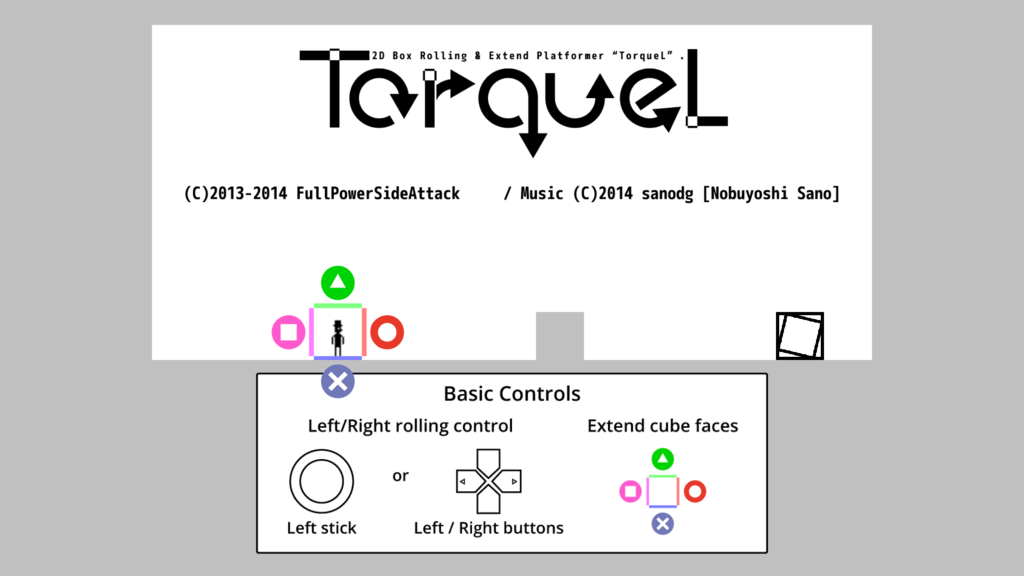
SCEAへの対応(約1ヶ月)
SCEEへの対応作業がほぼ終わったぐらいのタイミングでSCEAにチェック提出が可能になりました。
先のSCEE向けの対応をすべて取り込んだパッケージをチェックにかけたところ、SCEAからは以下の修正依頼がありました。
PSVitaでカメラ機能を使ったゲーム・アプリケーションを開発するとき、従うべき規定があります。トルクルのPSVita版はカメラを利用した簡易ARのような機能を搭載していますが、カメラによる撮影機能はゲームに搭載していません。
指摘された規定はゲーム・アプリケーション内にカメラによる撮影機能がある場合の規定で、撮影機能が無いトルクルはそもそも該当しない指摘事項でした。
この段階でSCEA/SCEE向けでのバージョンの分化が懸念されたので、SCEEでのリリースを一旦止めました(SCEEでのチェックは問題なく通っていた)。
パブリッシャーを通じて「トルクルにそもそも撮影機能はなく、指摘された規定にそもそも該当せず、修正依頼は無効である」旨を連絡したところ、2週間ほど経って「修正依頼に変更はない」ことが連絡されました。
PSVitaのシステムの正常な挙動をゲーム側で変更しろと言われているのに等しい要求で、自分からA側への直接のパスがないことから、日本側のサポートへ状況と「どう対応すればいいのかわからない」旨を連絡したところ、2週間ほどでAの修正依頼が取り下げられました。
結局この修正依頼を覆すために一ヶ月かかりました。
再提出QA待ち(約2ヶ月)
SCEAへの修正依頼への対応の間に、Chamber21で意図していない演出が発生していることがわかりました。これは制作者にしか判断できない小さなバグで以前からのSCEのチェックでは特に問題になっていませんでした。
SCEAでの停滞があった時点でSCEEのリリースは止めていましたので、このバグをパッチ修正ではなく、予め修正したパッケージを再度提出したいことを各所に伝え、調整を依頼しました。
一ヶ月ほど経って再提出が可能なことが確認されました。
しかし、その後一ヶ月ほどに渡ってQA日程が埋まっていることがわかりました。(E3後とかそれぐらいの時期)
待って提出するほかありませんでした。
徒労*4
E,Aともに再提出QAも全て無事通過し、ようやく肩の荷が下りたかなと思っていたところ、SCEAより信じられない連絡がありました。
PSVita版に関して、再提出したものではなくその一つ前のもの(Chamber21の演出バグ修正前)が配信されることになるというのです。
意味不明すぎて何言っているのかさっぱりわかりませんでしたが、覆すことはできず、SCEAのPSVita版のみパッチを作成する羽目になりました。
参考: [Information] I will release a patch of TorqueL for PSVita in SCEA region - FullPowerSideAttack.com
管理上リージョン別でもバージョンの統一しておきたい(またそのためにリリースタイミングも合わせたい)という思いや、バグは一つでも直しておきたいがための一連の行動は全くの徒労に終わりました。
最後に
さて、ぼちぼち欧州北米リリースから一年が過ぎたわけですが、何度も書いては破棄・放置していたメモを読み返してもある程度冷静*5に捉えることができるようになったので記事にしました。
EやAへの対応でモチベーションは霧散し*6、特にAへの不信は拭えないものとなりました。
一生関わりたくないとまでは言いませんが、しばらくはこういった類の作業は御免です。
ISF AWARDS 2016の審査をお手伝いしました。
各位お疲れ様でした。
前回に引き続き、ISF AWARDS 2016の審査をお手伝いさせていただきました。
エントリー作はプレイできるものは全てプレイさせていただきました。
その中でアドバイス、というと大げさですが、思ったことを書いておきます。
以下、私個人の見解となります、留意の上お読みください。
貴方のゲームを貴方のものでない環境で動かす準備をしておきましょう
物によってハードウェアであったりOSであったり、エンジン由来だったりと様々ですが、 とりあえず、遊ぶ側に開発リソースをそのまま渡したり開発環境をセットアップさせようとするのは可能な限りやめたほうがいいです。
開発メンバー同士でのやり取りならありえないでもないですが、遊ぶための手間が格段に増えます。また、開発環境や開発中のリソース全般は非常に重要な情報です。
「ゲームだけ」を「すぐに」ができる環境を用意して渡しましょう。 これをワンクリックとは言わないまでも、すぐにビルド・パッケージング・配布できる環境は整えておくとテストやデバッグ・イテレーションへの恩恵も大きいです。
いろんな環境で動かせたほうが良いという前提はありますが、自分で動作確認が取れない環境向けのパッケージングは予期せぬ不具合の元になるので、よほど事情がない限りは調べるだけに留めたほうがいいと思います。
また、アセット類のデータに関しては暗号化とまでは行かなくても簡単にはゲーム外環境で見られないようにしておくとよりベターだと思います。
なお、実体験に基づく私見ですが、開発が佳境に入ってからビルドとかパッケージング・ディストリビューションに手を出し始める状況は大抵トラブルのもとになりますので事前に調べたり手を付けておくなどしたほうがいいと思います。
送付するビルド(パッケージ)データについて
前の項とちょっとかぶりますが、別立てで。
別途パッケージデータを送付する場合、ビルド(パッケージ)だけではなくカンタンで構わないのでテキストなどで説明を同梱しておきましょう。 本当にゲーム内で一から説明してくれるなら必要ありませんが、大抵の開発途中のゲームはそうではないと思います。
とはいっても何をどこまで書けばいいかわからないと思うかもしれません。
何もライターよろしく印象的なテキストをかけというのではありません。 普段あなたが遊んでいるゲームのパッケージやマニュアル(取扱説明書)、Readmeが大いに参考になるはずです。 また、普段流してしまいがちかもしれませんが、ゲームのリリースに関わるプレスリリースはビジネス定形的な書き方としてもとても参考になると思います。
それでもそんな時間はない! というそこの貴方! エントリー時に書いたゲーム説明をそのままコピーするのでもいいですよ!
(エントリー時のフォームに書いてあるからええやろ! と思うかもしれませんが表として別にまとめられてたりするので、そのゲームを遊ぶ時に見るってことは結構難しかったりします)
動画について
今回からPVじゃなくてもOKになってましたが、PVがあるならそのほうが断然いいです。 プレイ動画にしても短くまとまってるのがありがたいです。
PVの優位性はかっこいいとかじゃなくて短い時間で多数の情報を一気に与えられることですので、短い時間で済むと大変ありがたいです。
VR周りについて
普段Oculus RiftをメインPCに接続したまま色々作業しています。
今回いくつかのタイトルで起動した際にVR用のゲームが始まる前にOculusのウィンドウが立ち上がったり、SteamVRのポップアップが出てくるなどのデバイス初期化処理(?)が発生したり、VR非対応なのにオーディオだけRift側に流れたりウィンドウ操作ロックされたりしてしゃーないので通常の再生先に無理やり切り替えたらRiftのヘッドフォンがその後正常に動作しなくなる挙動が見られるタイトルがありました。 VR専用なら問題ないのですが、VR対応のタイトルやVR非対応のタイトルでこういった挙動だと個人的にはつらいです。
Riftを(物理的に)外しておけよという気もしますが、配線的に面倒なので繋ぎっぱなしにしてるんですよね... 動作確認と言っても揃えるには高価な機材なので難しいかもしれませんが、VRモードに入るかどうかのランチャーの作りやゲームエンジン側の設定でどうにかなるならどうにかして欲しいです。
プレイ時間の長さについて
概ね、20分~1時間プレイして評価していきました。
当然全ゲームオールクリアだ! とは行きませんので、ゲームの基本的な流れが分かるまで遊んで、遊んだ流れの中での表現力や展開力をベースに、プレイ後の流れを予測、リリース前のものであれば開発が進むとこうなっていくのではないかという期待、を加味する形で評価しています。
となると、パッと面白さがわかるゲームが有利で、面白くなるまで時間のかかるゲームは不利になるのかな、と思われるかもしれません。
しかし、面白くなるまで(クリアするまで)時間がかかるといっても、プレイヤーがそこに至るまでプレイを続けたくなる取り組みは必要なはずです。
シナリオ・ストーリー上、あるいはゲームシステム上、どうしても盛り上がりが後にくるということはあるかもしれませんが、それ以外の例えばフォント選定やテキスト表示のレスポンス、演出やシステムの足まわりなどなどゲーム内のあらゆる要素でもプレイヤーを惹きつけるための工夫ができると思います。
どんなゲームでも、チュートリアルや導入部は結構参考になりますし、自分が詳しいゲームについて一から自分で説明し直すのもいい訓練だと思います。みんなが簡単だライトだと言っているものでもふたを開けてみれば実際複雑で導入が秀逸だったということもあるでしょう。 (いわゆるスリーマッチパズルでも一から説明するのは結構大変)
なんにせよ、すごいモノは往々にしてこういうのが評価されるだとか売れるだとかいう概念を完全に覆す形でやってきますので、こういった傾向を調べることは重要ですが、その傾向に染まる必要はないと思います。
個人の推しゲー
最後に今回のISF AWARDS 2016で私個人が推した作品を記載しておきます。
総合: GIGANTIC WRECKER
アート: TIME LOCKER
サウンド: Black Bird
テクニカル: GIGANTIC WRECKER
ナラティブ: Black Bird
ゲームデザイン: Replica or GIGANTIC WRECKER
特別賞: マヨナカ・ガラン
以上です。
秋葉原同人ゲーム的同人ショップ同人ソフトマップ(9月14日調査分)
8月はちょっと体調不良が重なって店舗まわりをしなかったので、夏コミ(C90)以降初めての調査です。
同人ゲームってどこの同人ショップ行っても売ってるってわけでもないし、売ってるとしてもどの同人ショップでどのジャンルが売ってるのかよくわからんというのをよく見る気がするので、 自分がよく見て回ってる範囲で同人ゲームの取り扱いのある店舗を書き起こしてみました。
地図作ろうとするといろいろ大変なのでとりあえずテキストベース。
ジャンルとしては以下の3つの分類で調べてます
- 東方 - 東方原作ゲーム、および東方二次創作、年齢制限無しのもの
- オリジナル - ベースになる別作品がないゲーム、および正式に許諾のある二次創作・続編・スピンオフゲーム、年齢制限無しのもの
- 成人向け - オリジナル成人向けゲーム、二次創作成人向けゲーム
これだとおおざっぱすぎるとか、この分類だとあれが入ってないやんとかいろいろあると思いますが(以下略
書き方
- 店舗ごとにどのジャンルが販売されているか書いていきます。
- 複数階・複数フロアある店舗についてはフロア名まで書きます。
- 他特記事項がある場合は※で書いていきます。
- 複数ジャンルを列挙するときは割合の多い順から書いていきます(ただし数を数えたりしたわけではないのでパッと見の印象)
- 「ほぼ○○」という書き方をしたときは、○○がほとんどでそれ以外が数本みたいなイメージです。
- 自分の知ってる範囲でしか見て回ってないので網羅できてるわけじゃないです、実際この店舗は取り扱ってるとかはむしろ教えてほしい。
三月兎 1号店
オリジナル・東方
三月兎 3号店裏 (@akiba_usagi3get)
お休みでした。(お店への行き方はこちら)
とらのあな 秋葉原店A (@tora_akiba_a)
- 5F 成人向け
- 4F ほぼ東方
とらのあな 秋葉原店B (@tora_akiba_b)
3F 東方・オリジナル(試遊台:ヴァルシュトレイの狂飇(きょうひょう))
とらのあな 秋葉原店C (@tora_akiba_c)
東方
メロンブックス秋葉原1号店
成人向け・東方・オリジナル
メロンブックス秋葉原2号店
階段降りて右手フロア 成人向け
COMIC ZIN 秋葉原店
3F 東方・オリジナル(※3Fは18歳未満立ち入り禁止)
あきばお~こく3号店(あきばお~零3F)
東方・オリジナル
あきばお~こく4号店(あきばお~2号店B1F)
東方・オリジナル
AKIBA-HOBBY秋葉原店 (@AKIBA_HOBBY1)
お休みでした。
こみっく軸中心派 秋葉原別館 (@kimidore_akiba)
お休みでした。
終わりに雑な所感
- また東方の割合が増えましたね
- 一部店舗で成人向けの取り扱いの大幅な縮小が見られました。要因になるようなことが思い当たらないんですが何かありましたかね?
宣伝(?)
今週末、東京ゲームショウ2016やINDIE STREAM FES 2016に参加される方は体調にお気をつけて。
秋葉原同人ゲーム的同人ショップ同人ソフトマップ(7月27日調査分)
多分コミックマーケット90前最後の調査分になります。
今回、以下の店舗について記載の変更・除外があります。
- 三月兎さんげっと店
- さんげっと店での同人取り扱い終了につき、三号店裏を記載するように変更しました。
- あきばおー七号店
- 今回同人ソフトが置いていなかったのでとりあえず外しました。(同人グッズはありました)
同人ゲームってどこの同人ショップ行っても売ってるってわけでもないし、売ってるとしてもどの同人ショップでどのジャンルが売ってるのかよくわからんというのをよく見る気がするので、 自分がよく見て回ってる範囲で同人ゲームの取り扱いのある店舗を書き起こしてみました。
地図作ろうとするといろいろ大変なのでとりあえずテキストベース。
ジャンルとしては以下の3つの分類で調べてます
- 東方 - 東方原作ゲーム、および東方二次創作、年齢制限無しのもの
- オリジナル - ベースになる別作品がないゲーム、および正式に許諾のある二次創作・続編・スピンオフゲーム、年齢制限無しのもの
- 成人向け - オリジナル成人向けゲーム、二次創作成人向けゲーム
これだとおおざっぱすぎるとか、この分類だとあれが入ってないやんとかいろいろあると思いますが(以下略
書き方
- 店舗ごとにどのジャンルが販売されているか書いていきます。
- 複数階・複数フロアある店舗についてはフロア名まで書きます。
- 他特記事項がある場合は※で書いていきます。
- 複数ジャンルを列挙するときは割合の多い順から書いていきます(ただし数を数えたりしたわけではないのでパッと見の印象)
- 「ほぼ○○」という書き方をしたときは、○○がほとんどでそれ以外が数本みたいなイメージです。
- 自分の知ってる範囲でしか見て回ってないので網羅できてるわけじゃないです、実際この店舗は取り扱ってるとかはむしろ教えてほしい。
三月兎 1号店
オリジナル・東方
三月兎 3号店裏 (@akiba_usagi3get)
お休みでした。(お店への行き方はこちら)
とらのあな 秋葉原店A (@tora_akiba_a)
- 5F 成人向け
- 4F ほぼ東方
とらのあな 秋葉原店B (@tora_akiba_b)
3F 東方・オリジナル(試遊台:ヴァルシュトレイの狂飇(きょうひょう))
とらのあな 秋葉原店C (@tora_akiba_c)
東方・成人向け
メロンブックス秋葉原1号店
東方・成人向け・オリジナル
メロンブックス秋葉原2号店
階段降りて右手フロア 成人向け
COMIC ZIN 秋葉原店
3F 東方・オリジナル(※3Fは18歳未満立ち入り禁止)
あきばお~こく3号店(あきばお~零3F)
東方・オリジナル
あきばお~こく4号店(あきばお~2号店B1F)
東方・オリジナル
AKIBA-HOBBY秋葉原店 (@AKIBA_HOBBY1)
東方・オリジナル・成人向け
こみっく軸中心派 秋葉原別館 (@kimidore_akiba)
お休みでした
終わりに雑な所感
- また東方の割合が増えましたね
